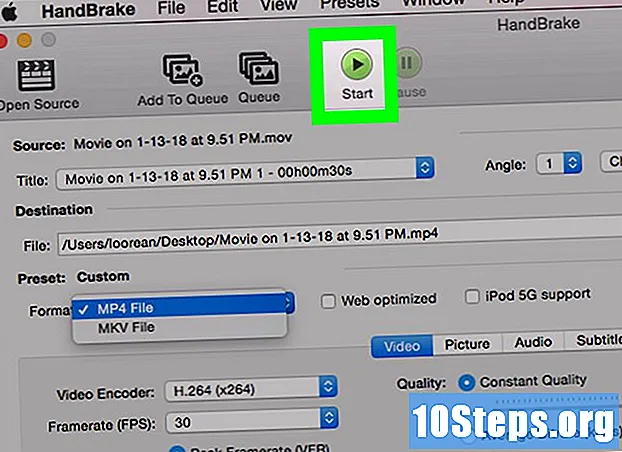Szerző:
Laura McKinney
A Teremtés Dátuma:
5 Lang L: none (month-011) 2021
Frissítés Dátuma:
4 Lehet 2024
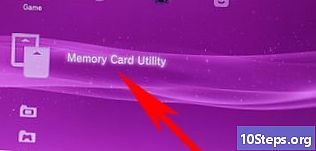
Tartalom
Ebben a cikkben: Counterstrike 1.6CS: GOCS: Forrás
Ha nagy LAN-partit tervez, vagy ha túl sok számítógépe van otthon, próbálja meg átalakítani egy dedikált szerverre a kényelmesebb hálózatépítés érdekében. Kövesse ezt az útmutatót, hogy elinduljon a dedikált szerverrel, mielőtt a nyílt versenyre kihirdeti.
szakaszában
1. módszer Counterstrike 1.6
- Hozzon létre egy fiókot a dedikált szerverhez a Steam-en. A kiszolgáló futtatásához külön fiókra van szüksége, mivel nem tudja ugyanazon fiókkal dedikált szervert játszani és üzemeltetni. Nem kell hozzáadnia játékot ehhez a fiókhoz, mivel a játékfájlok nem szükségesek a szerver futtatásához.
- Telepítse a Half-Life dedikált szervert. Ez a program megtalálható a Steam alkalmazásban, ha rákattint a Könyvtár menüre, és a legördülő menüből kiválasztja az Eszközök menüpontot. Görgessen le a Half-Life dedikált szerveréhez (HLDS). A kiszolgáló fájljainak körülbelül 750 MB lemezterületre van szükségük.
- A Half-Life dedikált szervere ingyenes, még akkor is, ha nem vásárolt Half-Life termékeket ezzel a fiókkal.
- Indítsa el a dedikált szervert. Amint a Half-Life dedikált szerver telepítve van, kattintson duplán a Steam könyvtárban annak elindításához. Megjelenik a dedikált szerver indítóablaka. A Half-Life játékok listájából választhat. Válassza a Játékmenü Counter-Strike 1.6 menüpontját.
- Állítsa be a beállításokat. Átnevezheti a szervert, ahogy tetszik. Használja a Térkép menüt a kezdő térkép kiválasztásához. A Hálózatban válassza a LAN elemet LAN létrehozásához. A hálózat bármely tagja, amelynek telepítve van a Counter-Strike 1.6, csatlakozhat a szerveréhez.
- Indítsa el a szervert. Amint a szerver elindul, megnyílik a konfigurációs ablak. A kiszolgáló beállításait anélkül módosíthatja, hogy újra kellene indítani.
- A Konfiguráció fülön állíthatja be a részleteket, például az időt és a pontszámot.
- A Statisztika Longlet megmutatja a szerver teljesítményét. A teljesítmény javítása érdekében zárja be az összes többi programot, amíg a szerver fut.
- A Longlet Players felsorolja az összes játékost, amely jelenleg csatlakozik a szerverhez. Ebből a menüből kizárhatja és kizárhatja az Ön által választott játékosokat.
- A Longlet Bannis lehetővé teszi az összes játékos megtekintését, akit tiltottak a szerverről. Ebből a menüből törölheti a tilalmakat.
- A Konzol fül lehetővé teszi, hogy parancsokat adjon a kiszolgálónak, pl. A szint változása azonnal.
- Jelentkezzen be a szerverre. Bármelyik számítógéphez, amely a dedikált kiszolgálóval ugyanabba a hálózatba csatlakozik, látnia kell azt a Steam szerverek listájában. Nyissa meg a Steam alkalmazást, és kattintson a jobb gombbal az állapotsoron található ikonra. Válassza a Kiszolgálók menüt. Kattintson a LAN fülre. A dedikált szervernek megjelennie kell a listában. Ha rákattint dupla kattintással, akkor automatikusan elindul a Counter-Strike 1.6, feltéve, hogy telepítve van.
2. módszer CS: GO
- Töltse le a Steam CMD-t. Ez egy parancssor, amelyet a Source által a közelmúltban fejlesztett játékokhoz használtak. Ez a program telepíti és frissíti a dedikált CS: GO szervert. Ingyenesen letöltheti a Steam CMD-t a Valve webhelyről. A fájlok .zip formátumban érhetők el.
- Bontsa ki a Stear CMD vörösfenyőjét. Ne felejtsen el kibontani egy mappába, amely nem tartozik a Steam ügyfélhez, vagy egy régi Half-Life dedikált szerver frissítés (HLDS) mappához. A kockázatok elkerülése érdekében hozzon létre egy új mappát a merevlemez gyökerében, például a C: Steam CMD .
- Futtassa a Steam CMD programot. Kattintson duplán az éppen kibontott Steam CMD programra. A program automatikusan csatlakozik a Steam szerverhez, és megkezdi a frissítések letöltését. Néhány percig is eltarthat. Miután a frissítés befejeződött, a Steam parancssor> megjelenik előtted.
- Ha a Steam CMD program nem kapcsolódik össze, akkor lehet, hogy módosítania kell az internetbeállításokat. Nyissa meg a Vezérlőpultot, és válassza az Internetbeállítások lehetőséget. Válassza a Kapcsolatok fület. Az ablak alján kattintson a LAN beállítások gombra. Jelölje be a "Beállítások automatikus észlelése" melletti négyzet bejelölését.
- Hozza létre a telepítő mappát a dedikált szerver számára. A parancssor segítségével válassza ki a dedikált szerver telepítési könyvtárát. Írja be a következő parancsot:
force_install_dir C: csgo-ds- Cserélje ki a "csgo-ds" nevet, amelyet a szerver telepítési mappájához szeretne adni.
- Telepítse a dedikált szervert. Miután kiválasztotta a mappát, elindíthatja a szerver telepítését. Írja be a következő parancsot a szerverfájlok letöltésének megkezdéséhez. A letöltési méret meghaladja az 1 GB-ot, ezért legyen türelmes:
Az app_update 740 érvényesítése
- Lépjen ki a Steam szerverekből. Miután a letöltés befejeződött és a parancssor újra elérhetővé válik, érintse meg a Kilép gombot a Steam letöltő kiszolgálók bezárásához.
- Konfigurálja a szerver beállításait. A kiszolgáló telepítése után sok fájl és mappa létrejön a dedikált szerver könyvtárában. Nyissa meg a "csgo" mappát, majd a "config" mappát. Nyissa meg a "server.cfg" fájlt a Jegyzettömb segítségével. Ebben a fájlban módosítsa a beállításokat "Gazdagépnév" -nek, amely a szerver neve.
- Indítsa el a szervert. Öt különböző játékmódot játszhat a CS: GO-ban. A játékmód kiválasztásához be kell írnia a megfelelő parancsokat a szerver indításához. Nyissa meg a parancssort és keresse meg a dedikált szerver könyvtárat. Adja meg a következő parancsok egyikét a kedvenc játékmódja szerint:
- Alkalmi klasszikus: srcds -game csgo -console -usercon + game_type 0 + game_mode 0 + mapgroup mg_bomb + map de_dust
- Versenyképes klasszikus: srcds -game csgo -console -usercon + game_type 0 + game_mode 1 + mapgroup mg_bomb_se + map de_dust2_se
- Verseny a könnyig: srcds -game csgo -console -usercon + game_type 1 + game_mode 0 + mapgroup mg_armsrace + map ar_shoots
- bontási: srcds -game csgo -console -usercon + game_type 1 + game_mode 1 + mapgroup mg_demolition + map de_lake
- deathmatch: srcds -game csgo -console -usercon + game_type 1 + game_mode 2 + mapgroup mg_allclassic + map de_dust
- Jelentkezzen be a szerverre. Bármelyik számítógéphez, amely a dedikált kiszolgálóval ugyanabba a hálózatba csatlakozik, látnia kell azt a Steam szerverek listájában. Nyissa meg a Steam alkalmazást, és kattintson a jobb gombbal az állapotsoron található ikonra. Válassza a Kiszolgálók menüt. Kattintson a LAN fülre. A dedikált szervernek megjelennie kell a listában. A dupla kattintással automatikusan elindul a CS: GO, feltéve, hogy telepítve van.
3. módszer CS: Forrás
- Töltse le a Steam CMD-t. Ez egy parancssor, amelyet a Source által a közelmúltban fejlesztett játékokhoz használtak. Ez a program telepíti és frissíti a dedikált CS: Source szervert. Ingyenesen letöltheti a Steam CMD-t a Valve webhelyről. A fájlok .zip formátumban érhetők el.
- Bontsa ki a Stear CMD vörösfenyőjét. Ne felejtsen el kibontani egy mappába, amely nem tartozik a Steam ügyfélhez, vagy egy régi Half-Life dedikált szerver frissítés (HLDS) mappához. A kockázatok elkerülése érdekében hozzon létre egy új mappát a merevlemez gyökerében, például a C: Steam CMD .
- Futtassa a Steam CMD programot. Kattintson duplán az éppen kibontott Steam CMD programra. A program automatikusan csatlakozik a Steam szerverhez, és megkezdi a frissítések letöltését. Néhány percig is eltarthat. Miután a frissítés befejeződött, a Steam parancssor> megjelenik előtted.
- Ha a Steam CMD program nem kapcsolódik össze, akkor lehet, hogy módosítania kell az internetbeállításokat. Nyissa meg a Vezérlőpultot, és válassza az Internetbeállítások lehetőséget. Válassza a Kapcsolatok fület. Az ablak alján kattintson a LAN beállítások gombra. Jelölje be a "Beállítások automatikus észlelése" melletti négyzet bejelölését.
- Hozza létre a telepítő mappát a dedikált szerver számára. A parancssor segítségével válassza ki a dedikált szerver telepítési könyvtárát. Írja be a következő parancsot:
force_install_dir C: css-ds- Cserélje ki a "css-ds" nevet, amelyet a kiszolgáló telepítési mappájához szeretne adni.
- Telepítse a dedikált szervert. Miután kiválasztotta a mappát, elindíthatja a szerver telepítését. Írja be a következő parancsot a szerverfájlok letöltésének megkezdéséhez. A letöltési méret meghaladja az 1 GB-ot, ezért legyen türelmes:
app_update 232330 érvényesítése
- Lépjen ki a Steam szerverekből. Miután a letöltés befejeződött és a parancssor újra elérhetővé válik, érintse meg a Kilép gombot a Steam letöltő kiszolgálók bezárásához.
- Konfigurálja a szerver beállításait. A kiszolgáló telepítése után sok fájl és mappa létrejön a dedikált szerver könyvtárában. Nyissa meg a "css" mappát, majd a "config" mappát. Nyissa meg a "server.cfg" fájlt a Jegyzettömb segítségével. Ebben a fájlban módosítsa a beállításokat "Gazdagépnév" -nek, amely a szerver neve.
- Indítsa el a szervert. Nyissa meg a parancssort és keresse meg a dedikált szerver könyvtárat. A kiszolgáló indításához írja be a következő parancsot:
- srcds -console -game css + térkép
- Cserélje
- Jelentkezzen be a szerverre. Bármelyik számítógéphez, amely a dedikált kiszolgálóval ugyanabba a hálózatba csatlakozik, látnia kell azt a Steam szerverek listájában. Nyissa meg a Steam alkalmazást, és kattintson a jobb gombbal az állapotsoron található ikonra. Válassza a Kiszolgálók menüt. Kattintson a LAN fülre. A dedikált szervernek megjelennie kell a listában. A dupla kattintással automatikusan elindul a CS: Source, feltéve, hogy telepítve van.
- Minden kliens számítógépnek (lejátszónak) be kell írnia ezeket a parancsokat a saját konzoljukba
- lép 25000
- cl_cmdrate 101
- cl_updaterate 101
- ex_interp 0,01